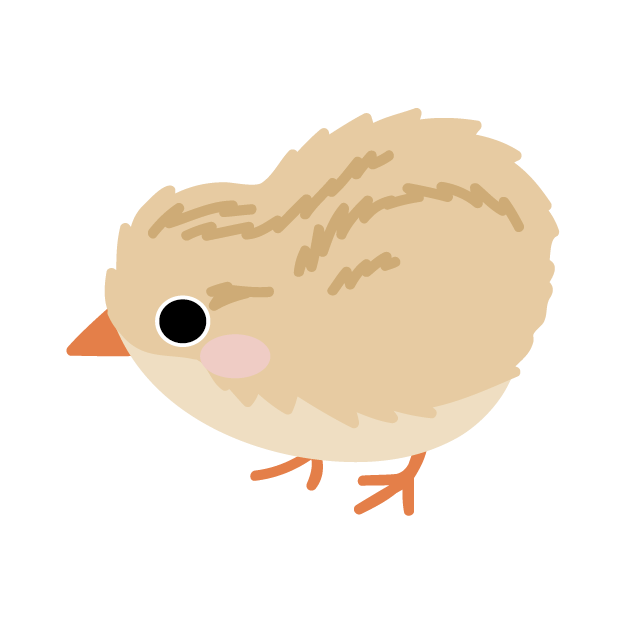【初心者向け】プログラミングを学習する前に覚えたほうが良いショートカットキー
access_time2019年2月26日
perm_identity
Posted by Hisashi
folder_open
IT・プログラミング

最近、プログラミングの講師をする機会が増えてきたのだが、受講者によって上達がまるで異なる。
特にプログラミングを学習する人がコーディングに苦戦している理由の1つに、
ショートカットキーが全然使えない
という問題があった。
今回は、Windows / Mac問わず、IT初心者が作業効率を上げるために覚えるべきショートカットキーを紹介する。
ショートカットキーとは?
本来、マウス操作でメニューを操作するのは、あまり作業効率は良くない。なぜなら、キーボード操作は原則両手で行うものだからだ。
そこで、WindowsやMacは、メニューからコマンドを選択するような操作の代わりに、キー入力で行う場合の、キーの組み合わせで操作ができるようになっている。これを使ったキー入力をショートカット入力、またはキーボードショートカットだ。
参考:ショートカットキー(ASCII.jpデジタル用語辞典)
最低限覚えるべき、PCのショートカットキー
PC(Windows / Mac)操作を効率化するにあたり、最低限覚えるべきショートカットキーを紹介する。
全選択
- Windows: Ctrl + A
- Mac: Command + A
部分選択
- Windows: Shift + ↑↓←→
- Mac: Shift + ↑↓←→
コピー
- Windows: Ctrl + C
- Mac: Command + C
カット(切り取り)
- Windows: Ctrl + X
- Mac: Command + X
ペースト(貼り付け)
- Windows: Ctrl + V
- Mac: Command + V
検索
- Windows: Ctrl + F
- Mac: Command + F
画面更新(ブラウザ)
- Windows: Ctrl + R または F5
- Mac: Command + R
Windowsの場合、Ctrl + F5キーを押すと、キャッシュクリアといってWebサイトの画像等をすべて再読み込みする。
ファイルの保存
- Windows: Ctrl + S
- Mac: Command + S
ファイルを別名で保存
- Windows: Ctrl + Shift + S
- Mac: Command + Shift + S
覚えておいた方が良いショートカットキー
以下のショートカットキーを覚えておくと、PC(Windows / Mac)操作をさらに効率化することが可能だ。
(Windows: エクスプローラー / Mac: Finder)で、新規ウィンドウを開く
- Windows: Ctrl + N
- Mac: Command + N
(Windows: エクスプローラー / Mac: Finder)で、新規フォルダを作成する
- Windows: Ctrl + Shift + N
- Mac: Command + Shift + N
アプリケーションを終了
- Windows: Alt + F4
- Mac: Command + Q
印刷
- Windows: Ctrl + P
- Mac: Command + P
最後に
ここまで、IT初心者が知っておいた方が良いショートカットキーを紹介した。各OSによって他にもショートカットキーがあるので、以下のサイトを参考にショートカットキーを使いこなすことをおすすめする。
きっと作業効率が上がるはずだ。
参考:Windows のキーボード ショートカット
参考:Macユーザーが絶対に覚えておくべき20のキーボードショートカット一覧【最新保存版】